Kako odpreti nedavno zaprte zavihke v Safariju, Chromu in Firefoxu v iOS-u
Mobilni Chrome Ios Firefox / / March 18, 2020
Nazadnje posodobljeno dne
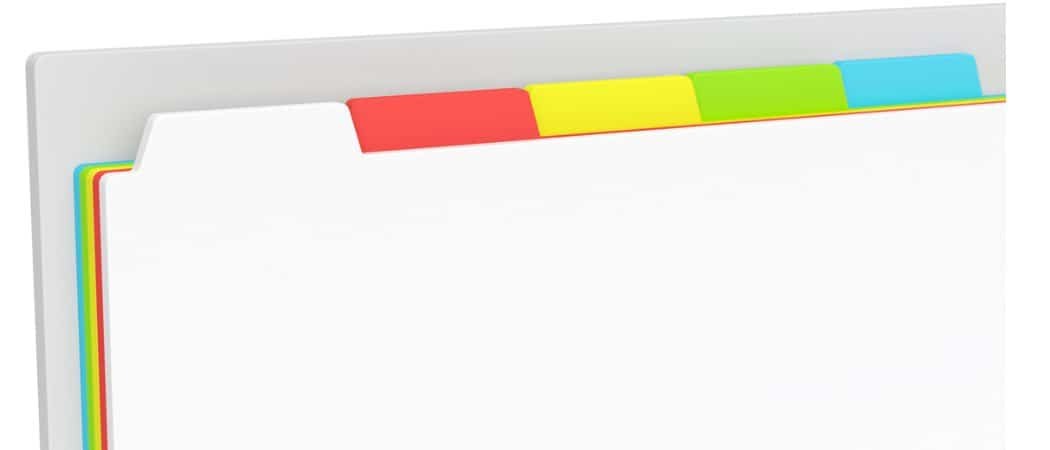
Ste že kdaj slučajno zaprli zavihek v brskalniku na vašem iPhone ali iPad? Preberite več o ponovnem odpiranju zaprtih zavihkov v brskalnikih v iOS-u.
Pri brskanju po spletu ponavadi odprem veliko zavihkov na računalniku in na telefonu. Prej sem imel na telefonu odprtih na stotine zavihkov v Safariju. Težko je najti zavihke s toliko odprtih zavihkov. Tako začnem zapirati zavihke, včasih tiste, ki jih ne želim zapreti.
Na srečo je zavihke v Safariju za iOS enostavno znova odpreti. Preprosto odpiranje zaprtih zavihkov v Chromu in Firefoxu za iOS je prav tako enostavno. Danes vam bom pokazal, kako znova odprete zaprte zavihke v Safariju, Chromu in Firefoxu za iOS.
Safari za iPhone
V aplikaciji Safari na vašem iPhone tapnite ikono zavihkov v spodnjem desnem kotu zaslona.
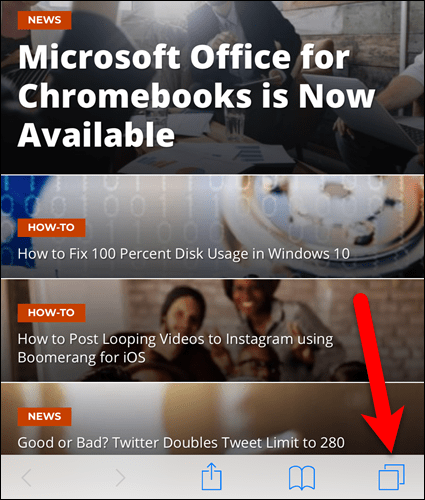
Tapnite in pridržite ikono plus v spodnjem središču zaslona.
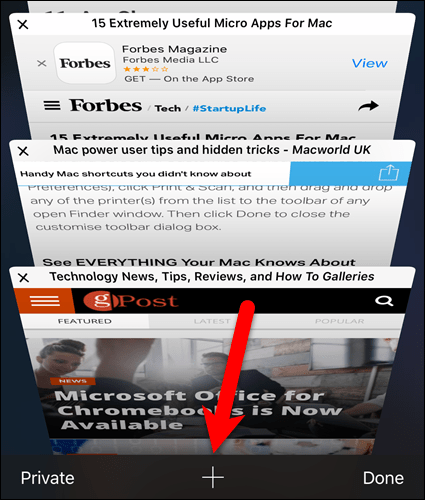
The Pred kratkim zaprti zavihki zaslonski zasloni. Tapnite spletno stran, ki jo želite ponovno odpreti.
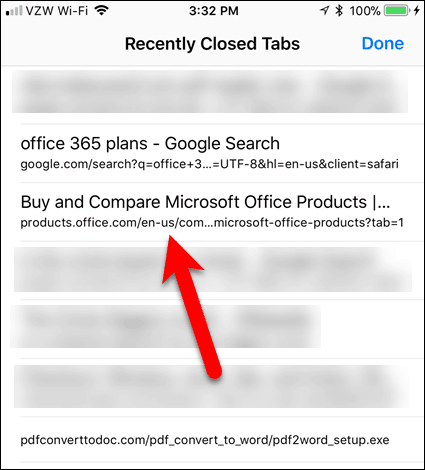
Safari za iPad
Ponovno odpiranje zaprtega jezička v Safariju na iPadu je nekoliko drugačno kot na iPhoneu, vendar je hitrejše.
V aplikaciji Safari na iPadu tapnite in pridržite ikono plus v zgornjem desnem kotu zaslona. Pojavi se pojavno okno, ki prikazuje seznam nedavno zaprtih zavihkov.
Povlecite navzgor, da se pomikate po seznamu. Nato tapnite spletno stran, da jo znova odprete na novem zavihku.
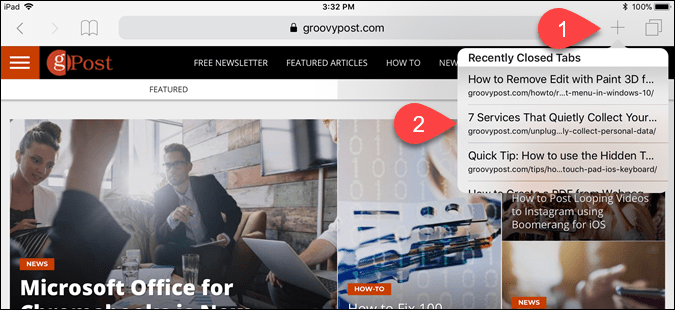
Chrome za iPhone in iPad
Način za ponovno odpiranje zaprtih zavihkov v Chromu je enak za iPhone in iPad.
Odprite Chrome in tapnite ikono menija (tri navpične pike) v zgornjem desnem kotu zaslona.
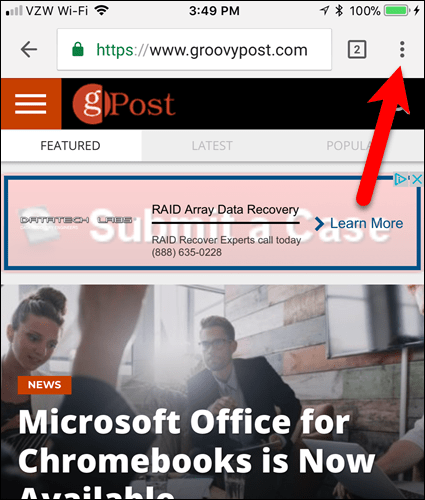
Tapnite Zadnji zavihki na meniju.
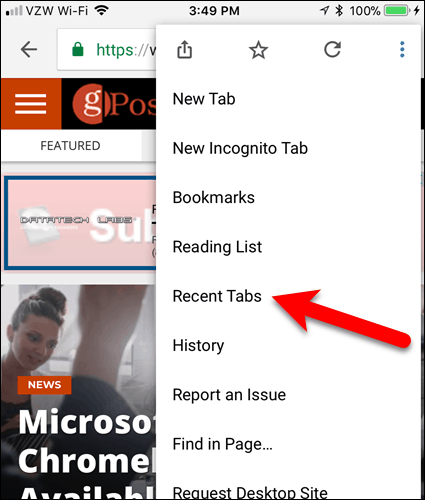
Spodaj nedavno zaprto, na Zadnji zavihki zaslon, tapnite spletno stran, da jo znova odprete na novem zavihku.
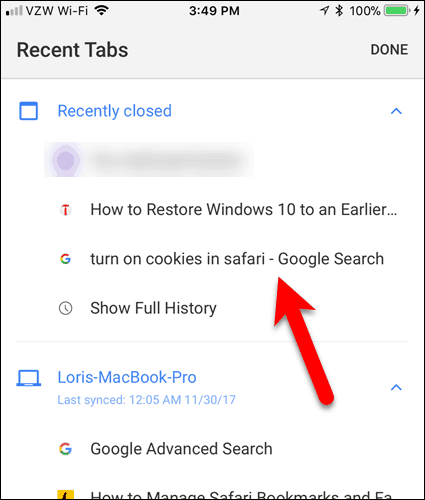
Firefox za iPhone in iPad
Ponovno odpiranje zaprtih zavihkov v Firefoxu za iOS je večinoma enako pri iPhone in iPadu. Pokazal vam bom postopek na iPhone in omenil razlike v iPadu.
V Firefoxu tapnite naslovno vrstico, da označite URL. Nato tapnite ikono ure pod naslovno vrstico.
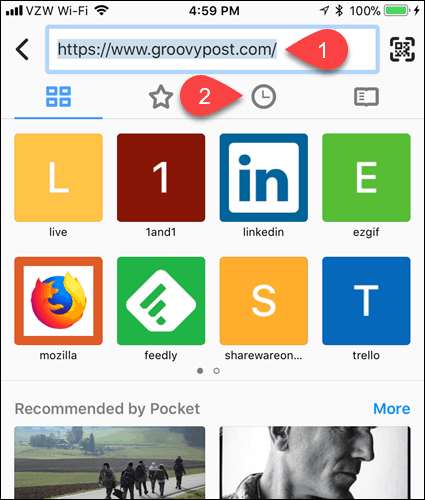
The Zgodovina zaslonski zasloni. Tu že odprte spletne strani lahko odprete tukaj. Ali pa tapnite Nedavno zaprto.
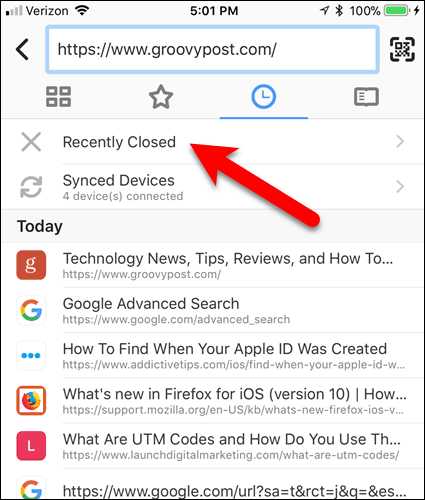
Vse svoje Nedavno zaprto zavihki so navedeni. Tapnite spletno stran, da jo znova odprete. Izbrana spletna stran se odpre na trenutno aktivnem zavihku in nadomesti spletno stran, ki je bila prej odprta na tem zavihku.
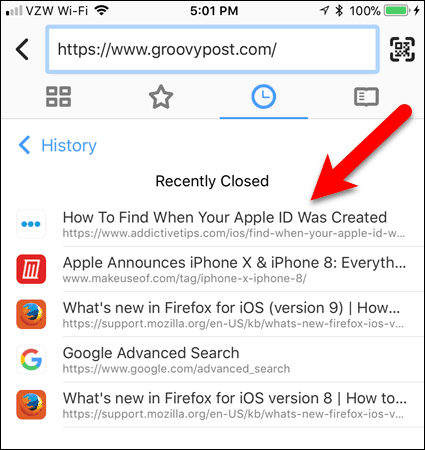
Dostopate lahko tudi do Zgodovina zaslon tako, da v spodnjem desnem kotu zaslona na vašem iPhone tapnete gumb menija (tri vodoravne vrstice) ali v zgornjem desnem kotu zaslona na vašem iPadu.
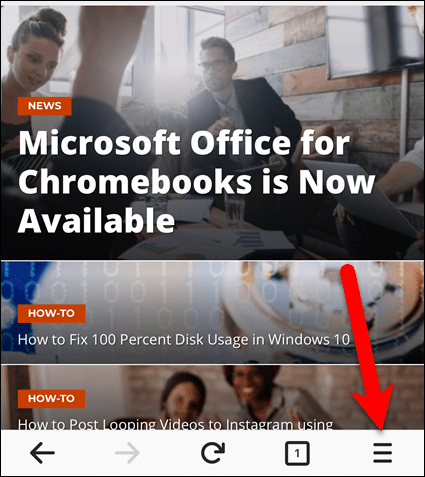
Nato tapnite Zgodovina na meniju. Z gumba na meniju se spustite meni na iPadu.
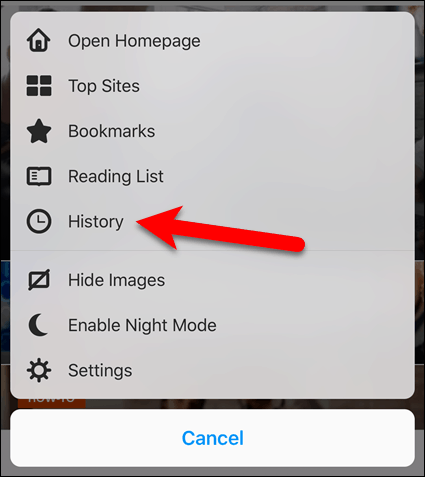
Kateri je vaš najljubši brskalnik za iOS? Delite svoje misli in izkušnje z nami v spodnjih komentarjih.



